Aktualisiert April 2024: Erhalten Sie keine Fehlermeldungen mehr und verlangsamen Sie Ihr System mit unserem Optimierungstool. Hol es dir jetzt unter diesen Link
- Laden Sie das Reparaturtool hier.
- Lassen Sie Ihren Computer scannen.
- Das Tool wird dann deinen Computer reparieren.
Rust ist ein Multiplayer-Überlebensvideospiel, das die Fähigkeit von Spielern testet, in freier Wildbahn unter Zombies und anderen Spielern zu überleben. Es ist ein großartiges Spiel, aber wie jeder andere Mehrspielermodus ist es kein Spiel. Einer der häufigsten Fehler im Spiel ist der Fehler "EAC Disconnected" oder "Unexpected EAC Disconnected".
Wenn Sie ein Rust-Benutzer sind, wird nach dem Beenden des Spiels möglicherweise der Fehler "Steam Auth Timeout" angezeigt. Dieses Problem tritt nur auf Computern auf, auf denen Sie das Spiel über Steam ausführen.
Dieser Fehler wird aus vielen Gründen verursacht: Probleme mit dem Basisserver, Konflikte mit Steam-Betakanälen, Probleme mit der Integrität des Spiels, beschädigte Dateien im Steam-Download-Cache, eine beschädigte Installation / Starten des Spiels und vieles mehr.
Was ist die Ursache für den Rust Steam Auth Timeout-Fehler?
Die Hauptursache für diesen Fehler ist, dass das Spiel keine Verbindung zu EasyAntiCheat-Servern (EAC) herstellen kann. Aber das ist nicht alles. Der Fehler kann durch eine Reihe anderer Probleme verursacht werden, die nicht mit Steam oder dem Spieleclient zusammenhängen. EAC ist ein separates Programm, das unabhängig in Ihrem System arbeitet. Daher können die Gründe unterschiedlich sein. Einige der anderen Ursachen für einen Fehler beim Herunterfahren von Rust EAC oder einen unerwarteten EAC-Fehler sind beschädigte oder fehlende Spieledateien, fehlende Administratorrechte für EAC, das Spiel oder Steam. Der Fehler kann auch auftreten, wenn DNS geändert, UPnP deaktiviert oder das EAC-Zertifikat falsch installiert wird.
Wie kann ich den Fehler beheben? Beruhigen Sie sich und im nächsten Teil finden Sie einige nützliche Methoden. Werfen wir einen Blick.
Überprüfen Sie, ob Sie ein Problem mit dem Server haben
Bevor Sie eine der folgenden möglichen Korrekturen versuchen, müssen Sie zunächst überprüfen, ob Steam derzeit ein Problem mit dem Server hat, das die Stabilität des Spiels beeinträchtigen könnte. In der Vergangenheit wurde der Fehler "Steam-Authentifizierungs-Timeout" gemeldet. wenn Steam Connection Manager-Server nicht funktionierten.
Sie sollten Ihre Untersuchung starten, indem Sie den aktuellen Status von Steam überprüfen. Der effektivste Weg, dies zu tun, ist die Verwendung einer SteamStat.us-Website eines Drittanbieters. Dieser Service informiert Sie darüber, ob die nächstgelegenen Steam-Server derzeit nicht ordnungsgemäß funktionieren und die Online-Funktionalität von Rust beeinträchtigen können.
Wenn die Forschung, die Sie gerade durchgeführt haben, kein Hauptfach enthüllt Probleme mit dem Steam-ServerEs wird empfohlen, zunächst zu überprüfen, ob auf einem der Mega-Server von Rust Probleme auftreten. Sie können dies mit Diensten wie DownDetector oder Outage.Report tun.
Aktualisierung vom April 2024:
Sie können jetzt PC-Probleme verhindern, indem Sie dieses Tool verwenden, z. B. um Sie vor Dateiverlust und Malware zu schützen. Darüber hinaus ist es eine großartige Möglichkeit, Ihren Computer für maximale Leistung zu optimieren. Das Programm behebt mit Leichtigkeit häufig auftretende Fehler, die auf Windows-Systemen auftreten können – ohne stundenlange Fehlerbehebung, wenn Sie die perfekte Lösung zur Hand haben:
- Schritt 1: Laden Sie das PC Repair & Optimizer Tool herunter (Windows 10, 8, 7, XP, Vista - Microsoft Gold-zertifiziert).
- Schritt 2: Klicken Sie auf “Scan starten”, Um Windows-Registrierungsprobleme zu finden, die PC-Probleme verursachen könnten.
- Schritt 3: Klicken Sie auf “Repariere alles”Um alle Probleme zu beheben.
Überprüfen Sie die Integrität der Spieledateien

Als erstes müssen Sie überprüfen, ob die Spieledateien beschädigt sind oder fehlen. Der Steam-Client bietet Ihnen eine einfache Möglichkeit, dies zu tun. Hier sind die folgenden Schritte.
- Öffnen Sie den Steam-Client und klicken Sie auf "Bibliothek".
- Wählen Sie Rost und klicken Sie mit der rechten Maustaste. Klicken Sie auf Eigenschaften
- Gehen Sie zu lokalen Dateien
- Klicken Sie auf Integrität der Spieledateien überprüfen.
- Damit der Prozess endet und Sie versuchen, das Spiel zu spielen.
Deaktivieren Sie Steam Beta

Um das Zeitlimit für Rust Steam Auth zu beheben, können Sie die aktive Teilnahme am Steam Beta-Test deaktivieren. Dies liegt an der Tatsache, dass einige Beta-Kanäle möglicherweise mit der Rust-Version des Spiels in Konflikt stehen.
Schritt 1: Gehen Sie in Steam zu Steam> Einstellungen.
Schritt 2: Wählen Sie "Konto" und klicken Sie im Abschnitt "Teilnahme am Betatest" auf "Bearbeiten".
Schritt 3: Ändern Sie den Status in "Nein" - trennen Sie alle Beta-Programme.
Überprüfen Sie, ob der Fehler behoben ist. Fahren Sie andernfalls mit der Fehlerbehebung fort.
Repariere die Easy Cheat Engine.
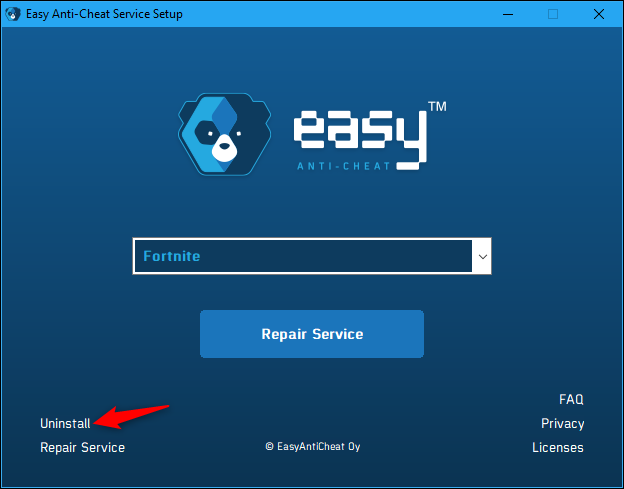
Wenn der Fehler "Steam Auth Timeout" nur angezeigt wird, wenn Sie aktiv mit anderen Spielern an einem Online-Spiel teilnehmen, liegt wahrscheinlich eine allgemeine Abweichung von der in Rust integrierten Standard-Antichieve-Engine vor.
Wie von einigen betroffenen Benutzern berichtet, gibt es bestimmte Szenarien, in denen ein falsches Positiv oder eine echte Bedrohung durch Malware zu einem Ausfall der EasyCheat-Engine und zu diesem bestimmten Fehler im Spiel führen kann.
Wenn dieses Szenario möglicherweise anwendbar ist, können Sie dieses Problem lösen, indem Sie ein Antiread-Wiederherstellungsverfahren durchführen. Sie können diesen Vorgang direkt von der Stelle aus starten, an der Sie Rust installiert haben.
Expertentipp: Dieses Reparaturtool scannt die Repositorys und ersetzt beschädigte oder fehlende Dateien, wenn keine dieser Methoden funktioniert hat. Es funktioniert in den meisten Fällen gut, wenn das Problem auf eine Systembeschädigung zurückzuführen ist. Dieses Tool optimiert auch Ihr System, um die Leistung zu maximieren. Es kann per heruntergeladen werden Mit einem Klick hier

CCNA, Webentwickler, PC-Problembehandlung
Ich bin ein Computerenthusiast und ein praktizierender IT-Fachmann. Ich habe jahrelange Erfahrung in der Computerprogrammierung, Fehlerbehebung und Reparatur von Hardware. Ich spezialisiere mich auf Webentwicklung und Datenbankdesign. Ich habe auch eine CCNA-Zertifizierung für Netzwerkdesign und Fehlerbehebung.

